線上簽名已成趨勢,
不必再列印文件,
直接透過電腦或手機簽屬文件,
既便利又環保!
上次教大家如何用Word線上簽名,
這回則是要跟您分享PDF檔案的線上簽名方法,
趕快學起來吧!
首先,先拿一張白紙簽上自己的名字。
拍照後,上傳到電腦或手機存成jpg.檔。
接著就可進行線上操作,
阿醜建議透過Adobe簽名,安全又有效率,
不用下載任何軟體,
直接採線上作業即可,
請上網址:https://www.adobe.com/tw/acrobat/online/sign-pdf.html
請登入Adobe帳號,
如果您還沒有帳號,
請點選頁面上的藍色字體--建立帳戶,
免費的,而且很快速就能申請,
大家可以安心使用。
登入後,
請點選 電子簽屬-->自行填寫及簽名 下面的 填寫和簽署
出現這個畫面後,
就可以選取檔案,
點選您要簽屬的PDF文件。
找出您存PDF檔的位置。
按下開啟後,
就變成PDF內部的畫面。
按下新增簽名,會出現 輸入 繪製 影像,
如果想直接線上簽名,請選擇 繪製,
但說實話,用滑鼠簽名不太好看。
我個人喜歡點選影像,
利用一開始存好的簽名jpg檔案來簽名,
按下選取影像,
點選事先存檔的簽名檔,
按下儲存,簽名檔就會跟著滑鼠移動,
請移到您要簽名的地方即可,
最棒的是,還可以調整簽名字體的大小,
而且用過的簽名檔,
Adobe會自動幫您儲存起來,
下次使用超方便!
檔案中如果有其他要填寫的資料,
滑鼠直接點一下,就會出現文字框,
您可以直接打字,真的有夠便利。
最後,按下三個點點,
可以下載此檔案,
存起來,就能回傳給對方囉!
若需要3c產品,
蝦皮有超多選擇,
多比價,
可以找到心目中的理想產品:
有時候ADOBE線上簽屬會出現問題,
有另一個PDF免費線上簽名的網址也很好用,
做法類似,提供給大家參考,網址在這:
https://smallpdf.com/zh-TW/sign-pdf
歡迎加入「阿醜的吃喝玩樂Telegram」,
請先下載Telegram,
安卓手機:https://telegram.org/dl/android
蘋果手機:https://telegram.org/dl/ios
電腦版本:https://telegram.org/dl/desktop
下載Telegram後,因是英文介面,
請安裝中文化:https://t.me/setlanguage/taiwan
再搜尋:阿醜的吃喝玩樂,
或是直接點選:https://t.me/ugly438
加入我們,
如此一來,阿醜所發的吃喝玩樂與抽獎訊息就不漏接囉!
阿醜的第二本新書於2016.9.1上市囉!
各大實體書店及大賣場皆有鋪貨,
購書連結,請直接點選:
博客來:https://www.books.com.tw/products/E050104483
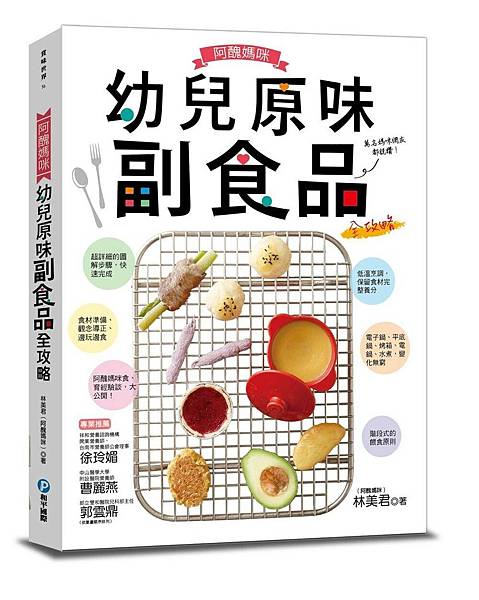
阿醜的新書於2016.6.29上市囉!
各大實體書店及大賣場皆有鋪貨,
購書連結,請直接點選:
1.博客來網路書店
2.誠品網路書店
3.金石堂網路書店

趕快把阿醜的粉絲團設定為"搶先看"
這樣才不會漏掉最新文章與抽獎訊息喔~
電腦版:按「已說讚」,再勾選「搶先看」
手機版:按「追蹤中」,再改成「搶先看」
請上FB來認識阿醜並按個讚吧!

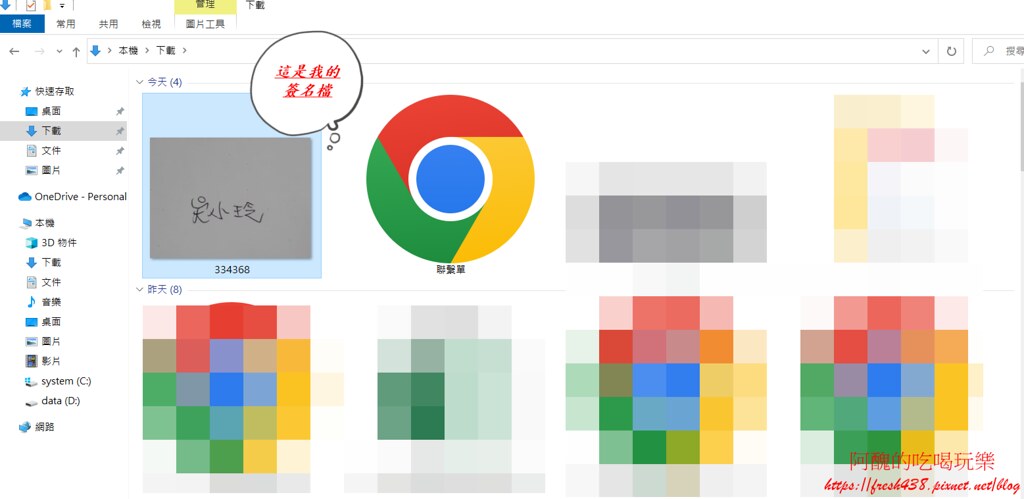
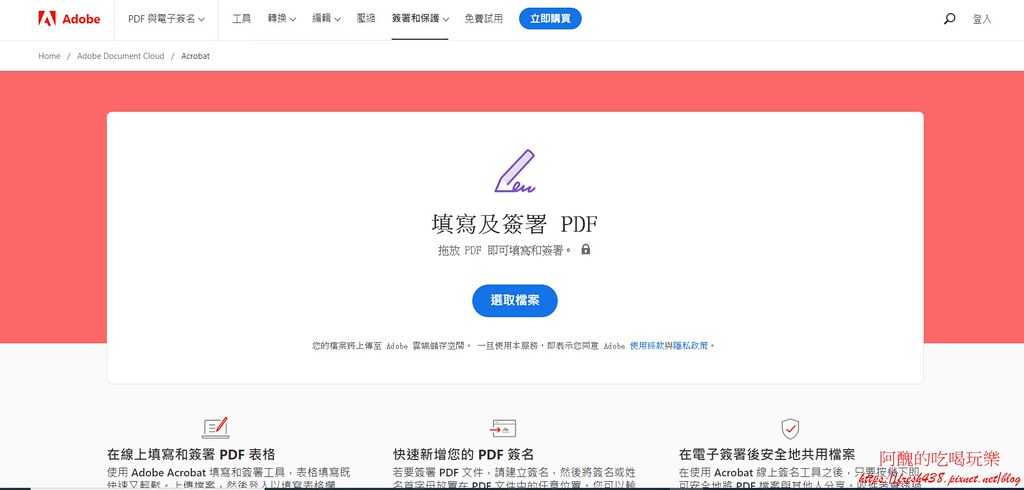
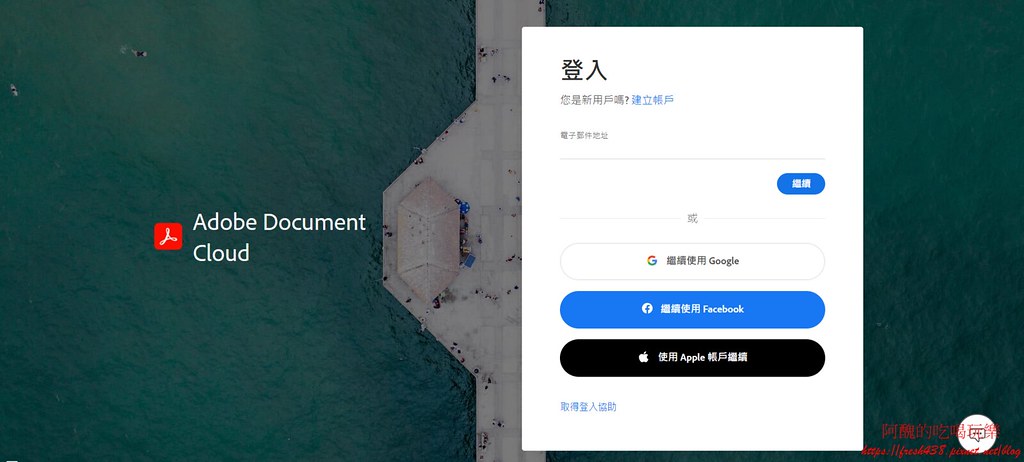
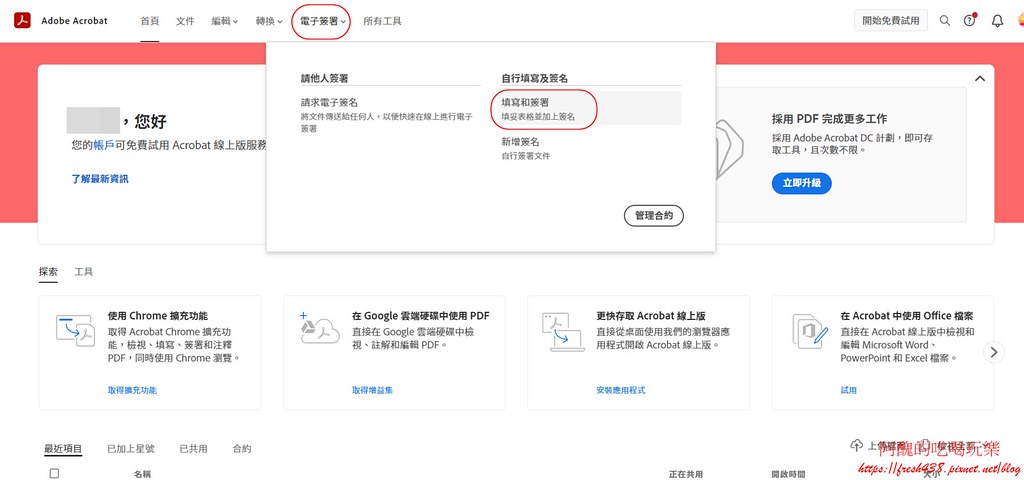


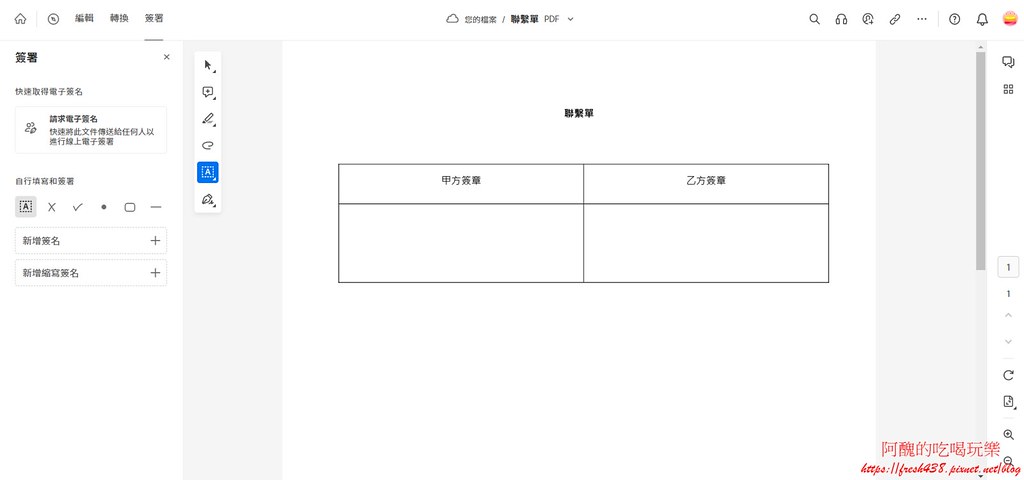


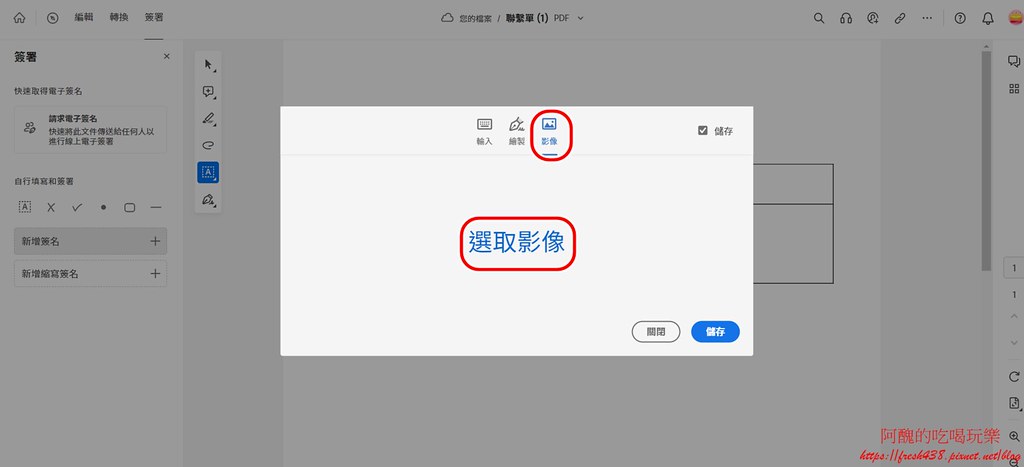

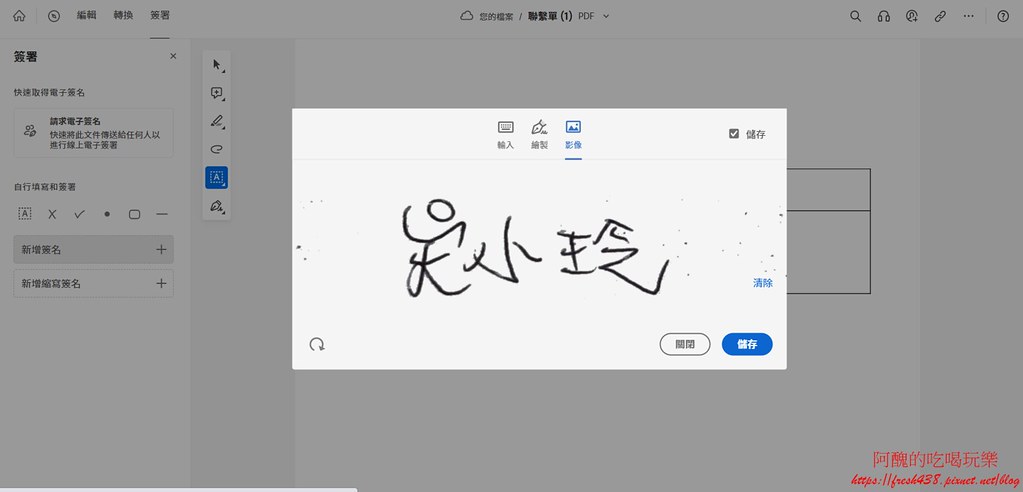

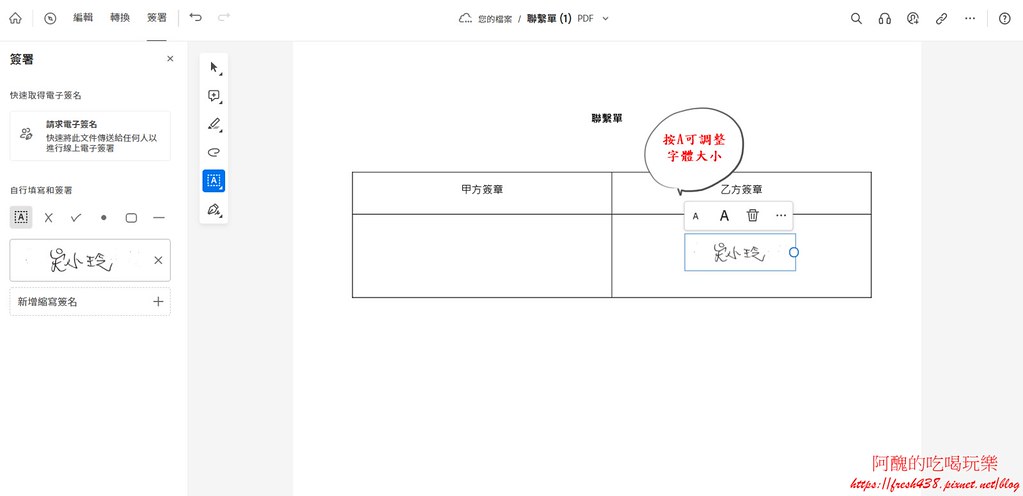

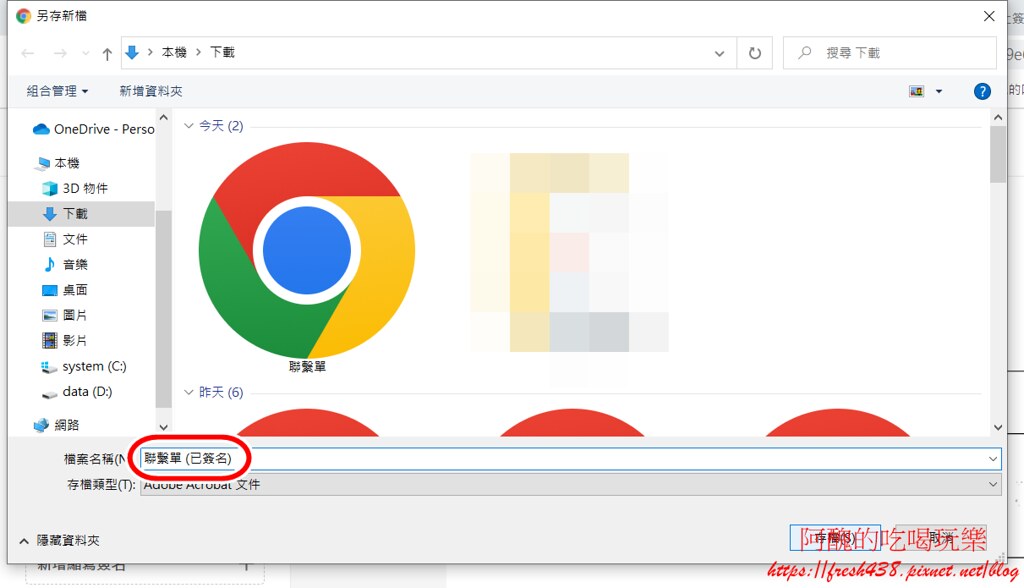
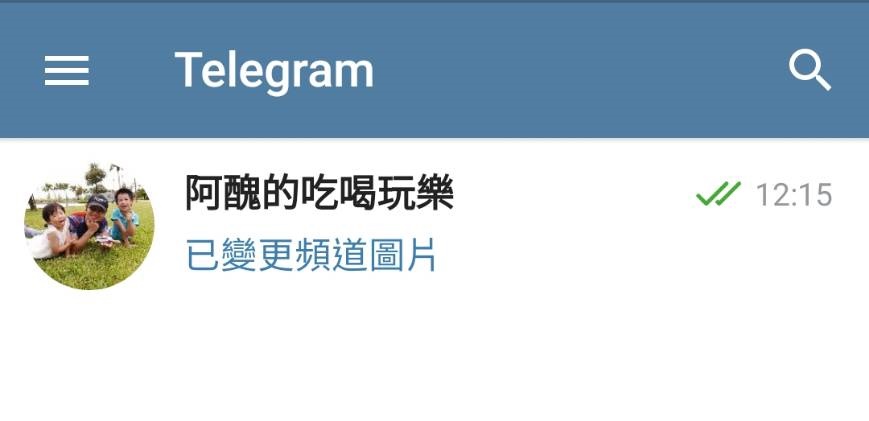





 留言列表
留言列表